Gmail’de E-postalardan Toplu Abonelikten Çıkma
Gmail gelen kutunuz, daha önce abone olduğunuz birden çok haber bülteninden gelen çok sayıda E-postayla dolu mu? İlginizi çeken web sitelerinin haber bültenlerine abone olmak, onlardan zamanında güncellemeler almanın gerçekten uygun bir yoludur. Sonunda, çoğumuz çok fazla web sitesine abone oluyoruz. Bu, Gmail Gelen Kutusu’nda yanıt veya işlem gerektiren önemli E-postaları tanımlamayı zorlaştıran çok sayıda E-posta ile sonuçlanır. E-posta bülteni nedeniyle acil E-postaları kaçırmanın kurbanı olduysanız, Gmail’deki E-postaların aboneliğinden toplu olarak çıkmak için bu kolay kılavuzu izleyin.
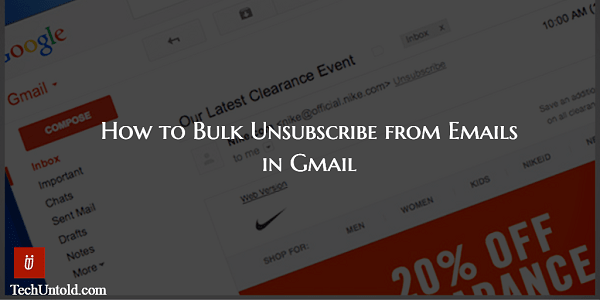
Ayrıca Oku: E-postanın Gmail’de ne zaman okunduğunu nasıl anlarsınız?
İçerik
Gmail’de E-postalardan Toplu Abonelikten Çıkma
Açıkça belirtmek gerekirse, bu makale haber bültenlerine abone olmaya karşı değildir. Aslında, haber bültenleri, doğrudan posta kutunuza teslim edilen fırsatları, güncellemeleri vb. almanın harika bir yoludur. Ancak burada dikkat çeken nokta, belirli bir web sitesi haber bülteninden beklentileriniz olabilir. Ama beklentilerinizi karşılamadı ve size değer katan hiçbir şey alamadınız. Bu gibi durumlarda, birçok kişinin önerdiği gibi bunları listenizden çıkarmak akıllıca olacaktır. E-posta üretkenliği tüyoları.
İşte Gmail’deki E-postalar aboneliğinden çıkmanın 2 kolay yolu.
Yöntem 1: Gmail Web Sitesini Kullanma
Bu özellik yalnızca Gmail web sitesinde mevcuttur ve uygulamalarında bulamazsınız.
Gmail, E-posta aboneliğinden çıkmanın mümkün olan en kolay yolunu sunar. Belirli E-postalar için aboneliğini sağdaki link Gönderenin e-posta adresi E-posta açıldığında. Kendinizi onların e-posta listesinden çıkarmak için üzerine tıklayın.
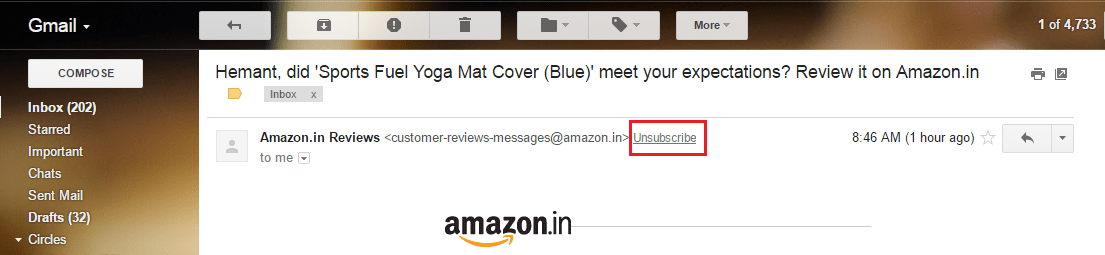
Bu yöntemde iki sınırlama vardır. İlk olarak, çok sayıda bülten aboneliğinden çıkmak istiyorsanız bu önerilmez. Bülten E-postalarını bulmak için tüm E-postaları gözden geçirmek ve bireysel olarak abonelikten çıkmak çok zaman alacaktır.
İkincisi, tüm haber bültenleri için Abonelikten Çık bağlantısını bulamazsınız. En azından, benim durumumda bazı haber bültenleri için onları bulamadım.
Öyleyse, bu kısıtlamalarla ilgilenen ve Gmail’deki Toplu E-postaların aboneliğinden çıkmanıza izin veren ikinci yönteme geçelim.
Ayrıca Oku: Gmail’de E-postaları Daha Sonra Tarih/Saatte Göndermek İçin Nasıl Planlanır
Yöntem 2: 3. taraf aracını kullanma
Toplu olarak E-posta aboneliğinden çıkmanıza yardımcı olan birkaç araç vardır. Bunlardan birini kullandım ve iyi bir deneyim yaşadım. Aradığınız araç Unroll.me. Bu ücretsiz bir hizmettir ve bunu nasıl kullanabileceğiniz aşağıda açıklanmıştır.
1. Başlamak için Unroll.me adresini ziyaret edin. resmi internet sitesi.
2. Tıklamak Şimdi başla.
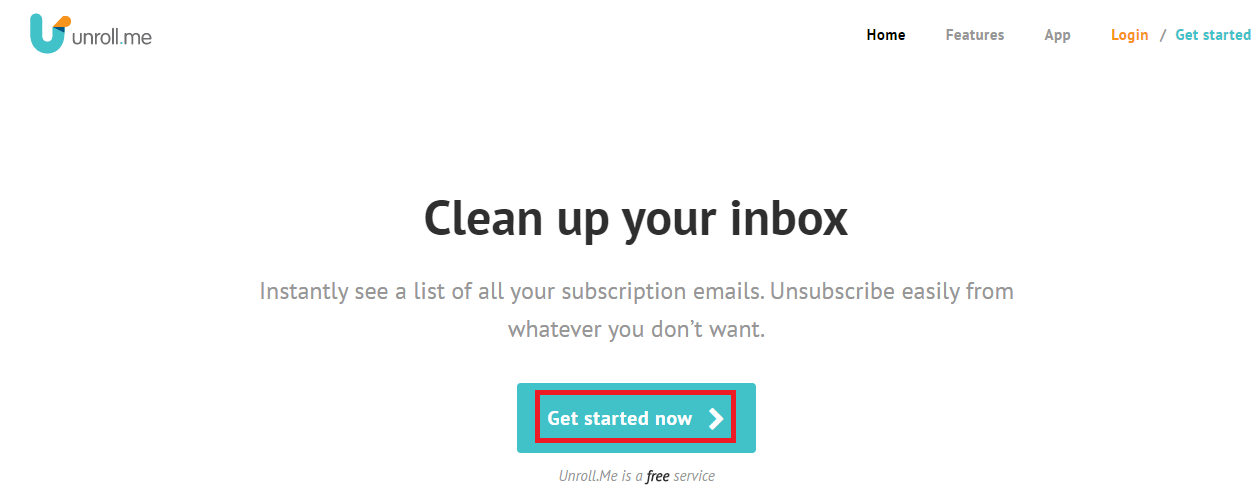
3. Bir sonraki ekranda, üzerine tıklayın. Google’a kaydolun ardından Devam et şartları ve gizlilik politikasını kabul etmek.
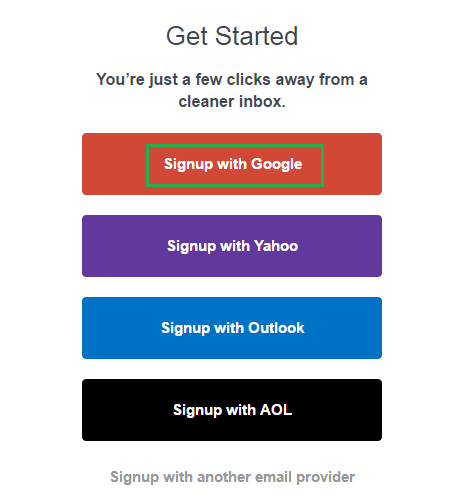
4. Şimdi, istediğiniz Gmail hesabına giriş yapın veya zaten oturum açıp açmadığınızı seçin.
5. Unroll.me, Gmail hesabınıza erişim isteyecektir. Herhangi bir sorununuz yoksa tıklayın izin vermek.
6. Aracın posta kutunuzu abonelikler için taraması için birkaç dakika bekleyin. Tarama başarıyla tamamlandığında, aşağıda gösterilene benzer bir mesaj görmelisiniz. Tabii ki, abonelik sayısı değişecektir.
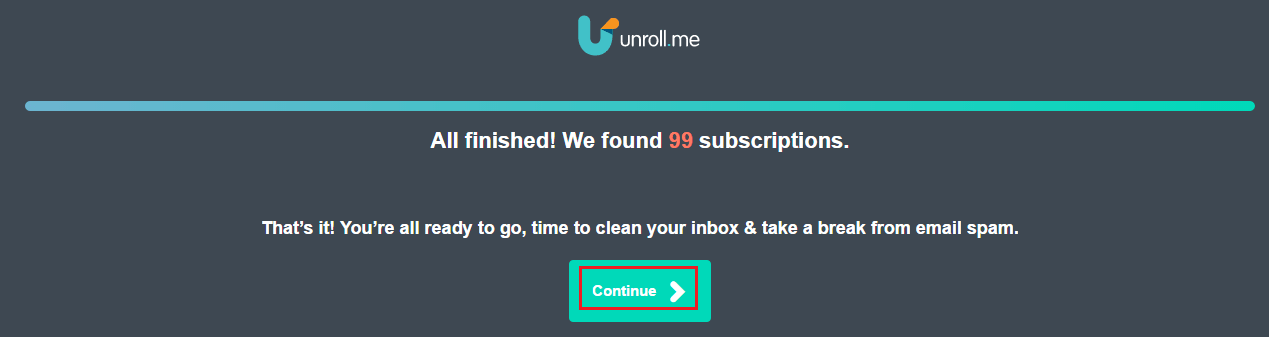
Tıklayın Devam et.
7. Bir sonraki ekranda, abone olunan tüm web siteleri listelenecektir. Kolayca kullanın aboneliğini Onlardan E-posta almayı durdurmak için her web sitesinin yanındaki düğme.
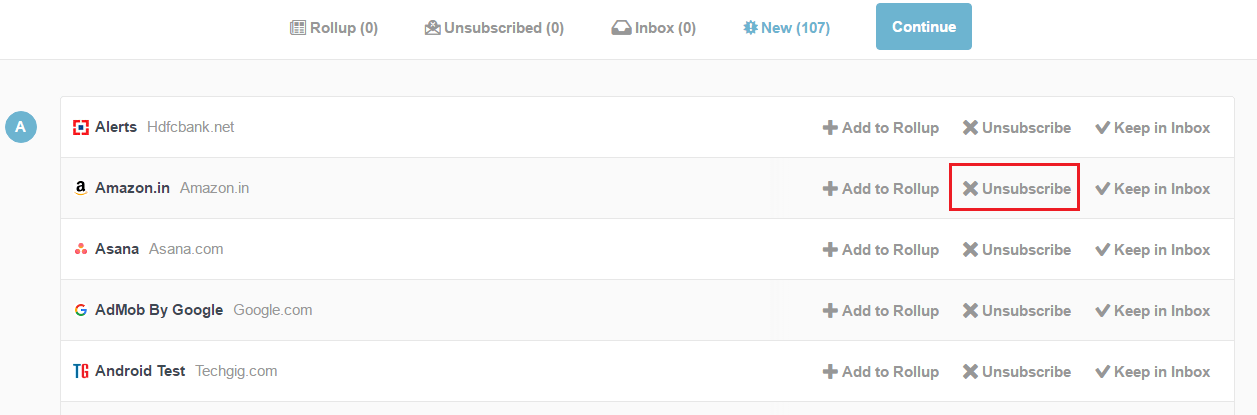
Hata! Yararlı bir web sitesinin aboneliğinden yanlışlıkla mı çıktınız? Panik yapmayın, seçin Abone olmayan sekmesini tıklayın ve üzerine tıklayın. Gelen Kutusunda Tut.
Abonelik E-postalarını Ayrı Bir Klasöre Ekleyin
Bu ücretsiz aracın sunduğu başka bir kullanışlı özellikten bahsetmek istiyorum. Aboneliklerinize ekleyebilirsiniz Toplaması tıklayarak klasör Toplamaya Ekle.
Bu şekilde tüm haber bültenleri tek bir yerde olacak ve önemli E-postalarınızı engellemeyecektir. İstediğiniz zaman en iyi zamana bakabilirsiniz. Abonelikleri Rollup klasörüne ekledikten sonra üzerine tıklayın. Devam et ve toplamayı almak istediğiniz zamanı seçin. Son olarak, tıklayın Bitiş.
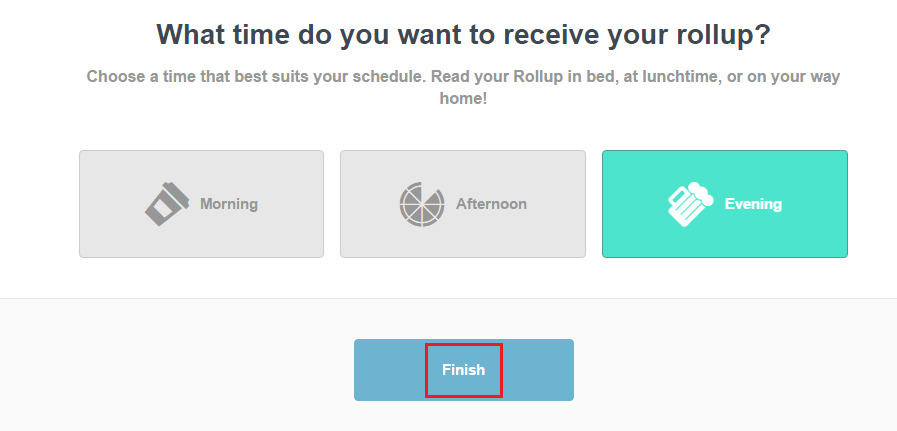
Unroll.me’de ayrıca bir iOS uygulaması iPhone/iPad’de kullanmak için.
Ayrıca Oku: Faydalı Gmail ipuçları ve bilmediğiniz püf noktaları
Unroll.me’nin gereksiz E-posta aboneliklerini toplu olarak kaldırarak ve hepsini tek bir yerde/klasörde birleştirerek ıstırabınıza son vermenize yardımcı olacağını umuyoruz.
Bu makaleyi faydalı bulduysanız, sosyal medyada paylaşın. Düşüncelerinizi yorumlarda duymak isteriz.
En son makaleler